参考文章
Windows11安装linux子系统
WSL子系统迁移、备份与导入全攻略
如何扩展 WSL 2 虚拟硬盘的大小
Win10安装的WSL子系统占用磁盘空间过大如何释放
《Ubuntu — 调整文件系统大小命令resize2fs》
penHarmony南向开发笔记(一)开发环境搭建
一,windows11-wsl安装ubuntu子系统
1,任务栏右键->任务管理器->性能,查看电脑是否开启虚拟化(默认是开启的)

2,搜索“启用或关闭Windows功能”,启用“Hyper-V”、“Windows虚拟机监控程序平台”、“适用于Linux的Windows子系统”、“虚拟机平台”
完成后重启电脑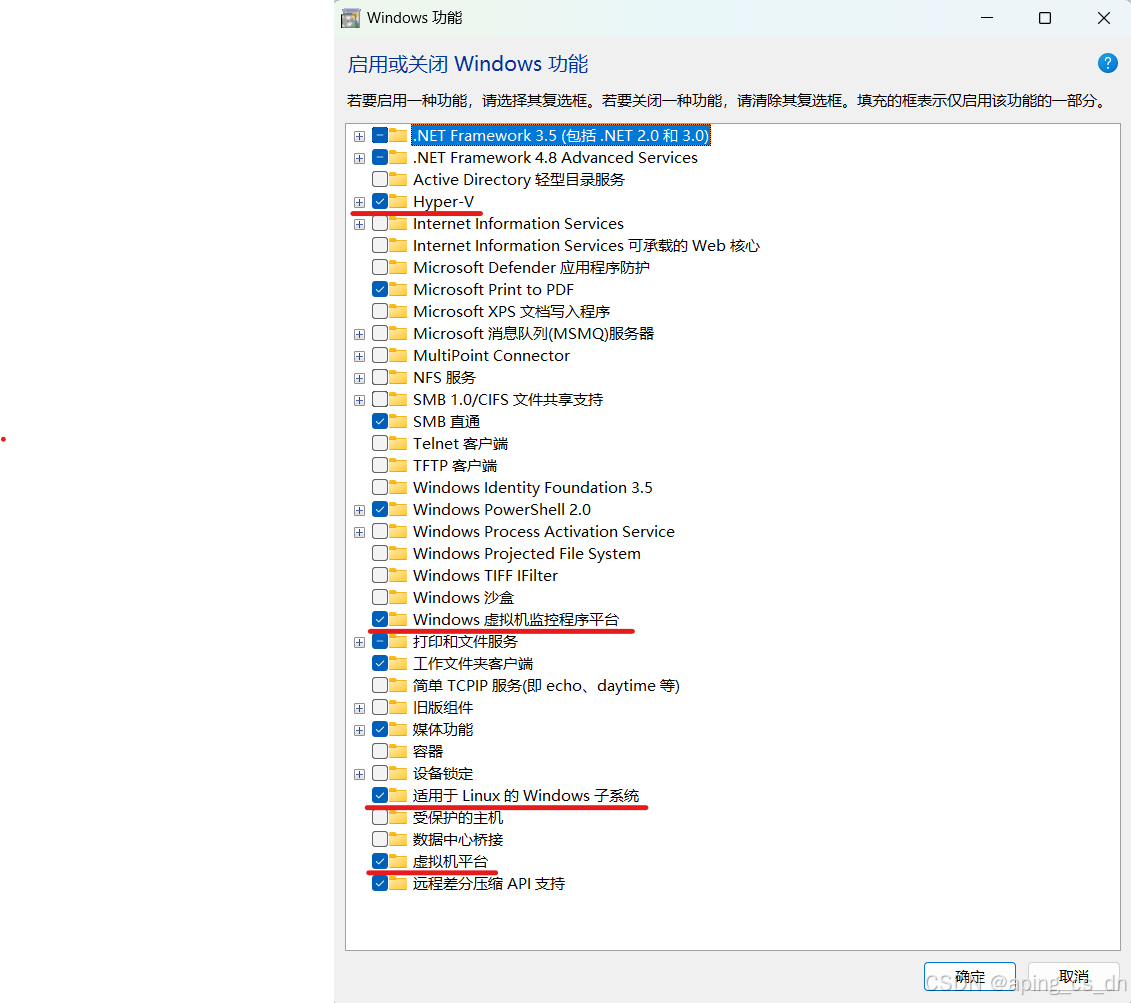
3,启用Hyper-V:管理员打开powershell,输入命令:
bcdedit /set hypervisorlaunchtype auto4,设置WSL2,打开powershell,输入命令:
wsl --set-default-version 2然后直接点击更新软件地址https://link.zhihu.com/?target=https%3A//wslstorestorage.blob.core.windows.net/wslblob/wsl_update_x64.msi
5,安装ubuntu,在Microsoft Store搜索Ubuntu,选择“Ubuntu20.04.6”
6,启动Ubuntu,进入powershell 输入命令;或者启动菜单点击新安装的应用ubuntu2004.exe 或者 Ubuntu-20.04,然后按提示设定 用户名和密码,关闭ubuntu终端,然后在powershell 输入命令:
wsl --shutdown 查看子系统状态
wsl --list --verbose确保已经是stop,如果报错,应该是linux 没有更新原因,请先更新
7,将WSL转移到非C盘,备份Ubuntu,到指定盘F
wsl --export Ubuntu-20.04 F:\Ubuntu\ubuntu.bak8,注销C盘的WSL
wsl --unregister Ubuntu-20.04
9,把WSL子系统导入备份并安装到F盘
wsl --import Ubuntu-20.04 F:\Ubuntu\ F:\Ubuntu\ubuntu.bak --version 2
导入完成后,可以在PowerShell中运行命令wsl -l -v,此时可以看到已经安装的子系统包。
10,设置默认用户和启动WSL
如果导入成功后默认以root用户启动,需要调整为以普通用户启动。运行命令下面命令关闭子系统
wsl --shutdown 然后在终端中运行下面命令,其中#aping为原用户名
ubuntu2004 config --default-user aping 再次启动Ubuntu 20.04,可以发现子系统默认用户已成为原先的用户名。
二,扩容子系统硬盘
在扩容之前, 先看下当前磁盘空间情况,sdb的256G空间需要扩容到600G,请注意,扩容不能超过实际物理空间,否则会导致后面再ubuntu系统执行resize2fs指令失败。
aping@HUAWEI-G540:~$ df -l
Filesystem 1K-blocks Used Available Use% Mounted on
/dev/sdb 263174212 1391608 248344448 1% /
none 12242360 4 12242356 1% /mnt/wsl
tools 249724924 96871848 152853076 39% /init
none 12240276 0 12240276 0% /dev
none 12242360 0 12242360 0% /run
none 12242360 0 12242360 0% /run/lock
none 12242360 0 12242360 0% /run/shm
none 12242360 0 12242360 0% /run/user
tmpfs 12242360 0 12242360 0% /sys/fs/cgroup
drivers 249724924 96871848 152853076 39% /usr/lib/wsl/drivers
lib 249724924 96871848 152853076 39% /usr/lib/wsl/lib
drvfs 249724924 96871848 152853076 39% /mnt/c
drvfs 734003196 431056 733572140 1% /mnt/d
drvfs 1000189948 135488 1000054460 1% /mnt/e
drvfs 1000190972 2805024 997385948 1% /mnt/f
aping@HUAWEI-G540:~$ lsblk
NAME MAJ:MIN RM SIZE RO TYPE MOUNTPOINT
sda 8:0 0 256G 0 disk
sdb 8:16 0 256G 0 disk /参考官方如何扩展 WSL 2 虚拟硬盘的大小文章提供方法
wsl.exe --shutdown #命令终止所有 WSL 实例
diskpart #使用管理员权限打开 Windows 命令提示符,然后通过输入以下命令打开 diskpart 命令解释器
Select vdisk file="<pathToVHD>" #填入ext4.vhdx 绝对路径
detail vdisk # 显示与此虚拟磁盘关联的详细信息,包括 虚拟大小,表示当前分配的 VHD 最大大小
expand vdisk maximum=<sizeInMegaBytes> #扩容,大小转换,GB 转换为 M,新值大于上步查询大小值
exit #退出wsl.exe -l -v #确保它在 WSL 2 中运行。可以使用命令确认这一点1,终止所有WSL实例
PS C:\Users\HUAWEI> wsl -l --all
适用于 Linux 的 Windows 子系统分发版:
Ubuntu-20.04 (默认)
PS C:\Users\HUAWEI> wsl --shutdown
PS C:\Users\HUAWEI> wsl -l -vNAME STATE VERSION
* Ubuntu-20.04 Stopped 2
PS C:\Users\HUAWEI>2,使用管理员权限打开 Windows 命令终端,然后输入以下命令来打开 diskpart 命令解释器,操作过程如下:
PS C:\Users\HUAWEI> diskpart Microsoft DiskPart 版本 10.0.22621.1Copyright (C) Microsoft Corporation.
在计算机上: LAPTOP-NXXXXXDISKPART> Select vdisk file="F:\Ubuntu\ext4.vhdx"DiskPart 已成功选择虚拟磁盘文件。DISKPART> detail vdisk设备类型 ID: 0 (未知)
供应商 ID: {00000000-0000-0000-0000-000000000000} (未知)
状态: 已添加
虚拟大小: 256 GB
物理大小: 1372 MB
文件名: F:\Ubuntu\ext4.vhdx
为子级: 否
父文件名:
找不到关联的磁盘号。DISKPART> expand vdisk maximum=614400100 百分比已完成DiskPart 已成功扩展虚拟磁盘文件。DISKPART> exit退出 DiskPart...
PS C:\Users\HUAWEI>
PS C:\Users\HUAWEI> 3,打开Ubuntu子系统,用lsblk指令查看下磁盘扩容情况
aping@HUAWEI-G540:~$ lsblk
NAME MAJ:MIN RM SIZE RO TYPE MOUNTPOINT
sda 8:0 0 256G 0 disk
sdb 8:16 0 600G 0 disk /
aping@HUAWEI-G540:~$可以看出,空间已经有了,下步需要让WSL知道它可以通过从WSL分发命令行运行这些命令来扩展此分发的文件系统大小
aping@HUAWEI-G540:~$ sudo mount -t devtmpfs none /dev
[sudo] password for aping:
mount: /dev: none already mounted on /mnt/wsl.
aping@HUAWEI-G540:~$ mount | grep ext4
/dev/sdb on / type ext4 (rw,relatime,discard,errors=remount-ro,data=ordered)
aping@HUAWEI-G540:~$注意上面输出信息“/dev/sdb”,该名称类似于:/dev/sdX(X 表示任何其他字符)。 在下面的示例中,这里X 的值是 b:
sudo resize2fs /dev/sdb <sizeInMegabytes>M使用上面的示例,我们将vhd大小更改为600G=614400M,因此命令为:sudo resize2fs /dev/sdb 614400M。
aping@HUAWEI-G540:~$ sudo resize2fs /dev/sdb 614400M
resize2fs 1.45.5 (07-Jan-2020)
open: No such file or directory while opening /dev/sdb 614400M显然,执行 resize2fs指令失败了,可能是权限问题,需要root权限
aping@HUAWEI-G540:~$ sudo passwd root
New password:
Retype new password:
passwd: password updated successfully
aping@HUAWEI-G540:~$4,跟上面错误提示,参考《Ubuntu — 调整文件系统大小命令resize2fs》可知,resize2fs支持在线分区,按照其操作方法,执行过程如下:
aping@HUAWEI-G540:~$ su
Password:
root@HUAWEI-G540:/home/aping# resize2fs /dev/sdb
resize2fs 1.45.5 (07-Jan-2020)
Filesystem at /dev/sdb is mounted on /; on-line resizing required
old_desc_blocks = 32, new_desc_blocks = 75
The filesystem on /dev/sdb is now 157286400 (4k) blocks long.root@HUAWEI-G540:/home/aping# df -h
Filesystem Size Used Avail Use% Mounted on
/dev/sdb 590G 1.6G 562G 1% /
none 12G 4.0K 12G 1% /mnt/wsl
tools 239G 93G 146G 39% /init
none 12G 0 12G 0% /dev
none 12G 16K 12G 1% /run
none 12G 0 12G 0% /run/lock
none 12G 0 12G 0% /run/shm
none 12G 0 12G 0% /run/user
tmpfs 12G 0 12G 0% /sys/fs/cgroup
drivers 239G 93G 146G 39% /usr/lib/wsl/drivers
lib 239G 93G 146G 39% /usr/lib/wsl/lib
drvfs 239G 93G 146G 39% /mnt/c
drvfs 700G 421M 700G 1% /mnt/d
drvfs 954G 133M 954G 1% /mnt/e
drvfs 954G 3.9G 950G 1% /mnt/f可以看到,sdb的分区夸大到600G了


核心知识)




——二级管、三极管、MOS管)



)

、Extensions(扩展)、Error Handling(错误处理)、Generics(泛型))


)


